自动核销功能设置与应用分析
随着业务量的增加,手工核销的繁琐和效率低下逐渐显现出来,自动核销功能应运而生,成为提升财务管理效率的重要手段。本文将详细解析自动核销功能的设置与应用,为企业财务管理提供实用参考。
一、业务场景与需求分析
客户业务繁多,往来频繁,现有的手工核销方式已不能满足高效处理需求。具体表现为以下几类业务核销:
- 直接收款—手工核销:包括销货单、收入单、其他应收单等的核销,需要手动操作。
- 预收款—预收冲应收:涉及预收款项与应收单据的核销,当前同样依赖手工。
- 直接付款—手工核销:针对进货单、费用单、其他应付单的手工核销。
- 预付款—预付冲应付:预付款项与应付单据的核销需要手动完成。
- 应收冲应收:相同往来单位的收款单与应收单据进行红蓝字对冲。
- 预收冲预收:同一单位内的预收款项红蓝对冲核销。
- 应付冲应付:相同单位的付款单与应付单据红蓝字对冲。
- 预付冲预付:针对预付款项的红蓝对冲核销。
二、自动核销设置方案
为简化核销操作,提高效率,可以通过以下设置实现自动核销:
1. 系统管理设置
- 进入【系统管理】界面。
- 选择【选择设置】选项。
- 找到【往来/出纳】模块。
- 勾选“结算方式”中的“自动核销”选项。
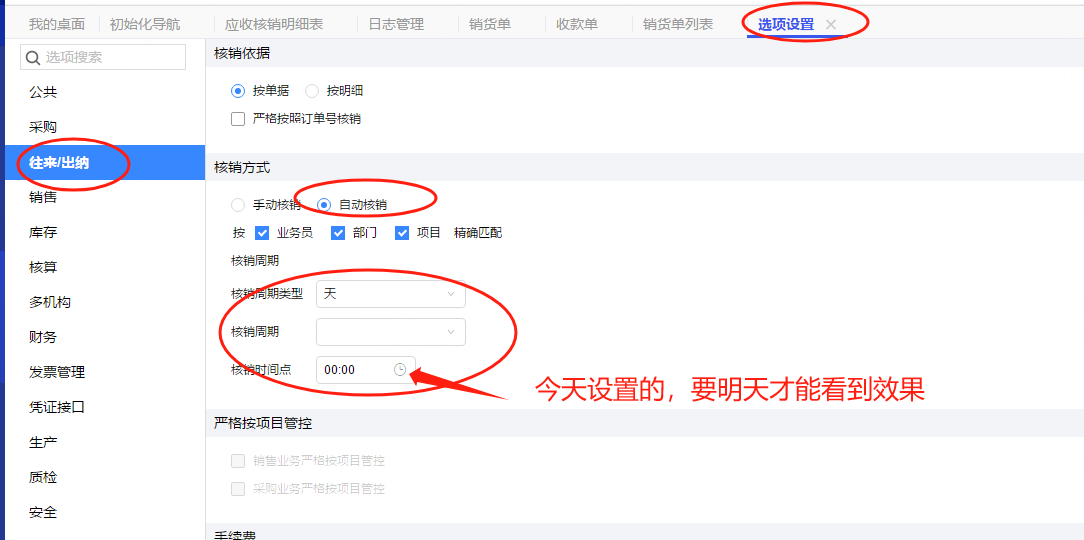
2. 往来单位设置
- 进入【基础设置】菜单。
- 打开【往来单位】模块。
- 双击需要设置的往来单位。
- 在【基本信息】中勾选“参与自动核销”选项。
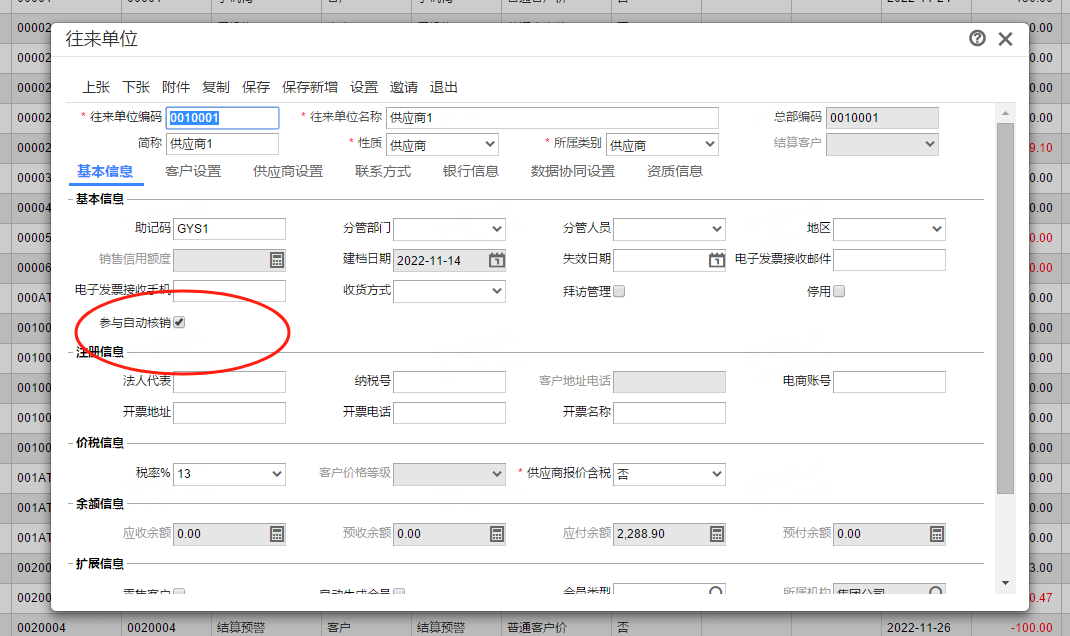
三、各类业务核销操作步骤
- 直接收款—手工核销:
- 选择收款单业务类型“直接收款”。
- 关联应收单据(如销货单、收入单等)进行手工核销。
- 核销记录可在【应收核销明细表】中查看。
- 预收款—预收冲应收:
- 选择收款单业务类型“预收款”。
- 关联应收单据进行预收冲应收核销。
- 查看核销记录可通过【应收核销明细表】。
- 直接付款—手工核销:
- 选择付款单业务类型“直接付款”。
- 关联应付单据(如进货单、费用单等)进行手工核销。
- 核销记录查看路径为【应付核销明细表】。
- 预付款—预付冲应付:
- 选择付款单业务类型“预付款”。
- 关联应付单据进行预付冲应付核销。
- 核销记录可在【应付核销明细表】中查询。
- 应收冲应收:
- 对相同往来单位的收款单与应收单据进行红蓝字对冲核销。
- 选择应收冲应收方式。
- 查看核销记录通过【应收核销明细表】。
- 预收冲预收:
- 对相同往来单位的收款单选择“预收款”进行红蓝对冲核销。
- 选择应收冲应收中的“预收冲预收”业务类型。
- 查看核销记录在【应收核销明细表】。
- 应付冲应付:
- 对相同往来单位的付款单与应付单据进行红蓝字对冲核销。
- 选择应付冲应付方式。
- 核销记录查看路径为【应付核销明细表】。
- 预付冲预付:
- 对相同往来单位的付款单选择“预付款”进行红蓝对冲核销。
- 选择应付冲应付中的“预付冲预付”业务类型。
- 查看核销记录在【应付核销明细表】。
四、效果与应用
通过上述自动核销设置,系统将自动生成核销单据,减少手工操作的繁琐,提高财务管理的效率和准确性。
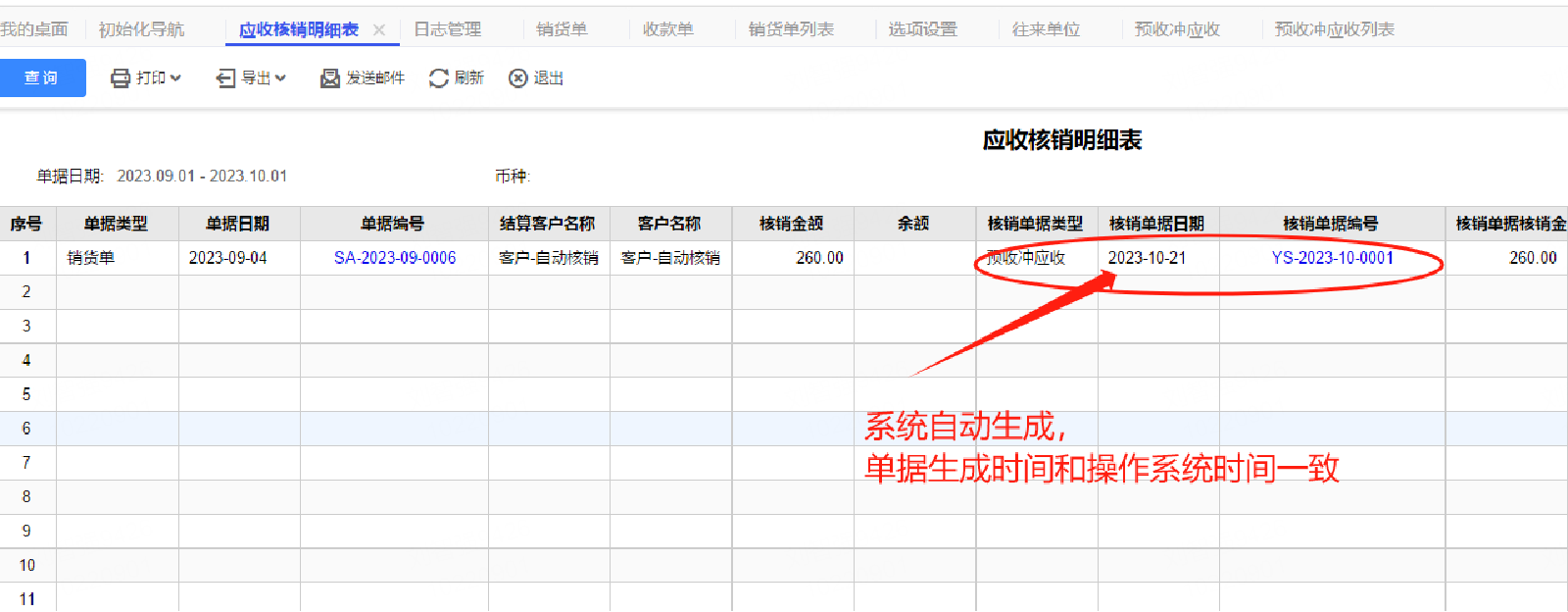
五、知识拓展
- 查看自动核销状态:
- 可以在【系统管理】-【日志管理】中查看自动核销的执行情况,使用系统user账号信息。
- 系统重启自动核销:
- 在重启服务器的情况下,系统会按照重启时点自动执行核销操作。
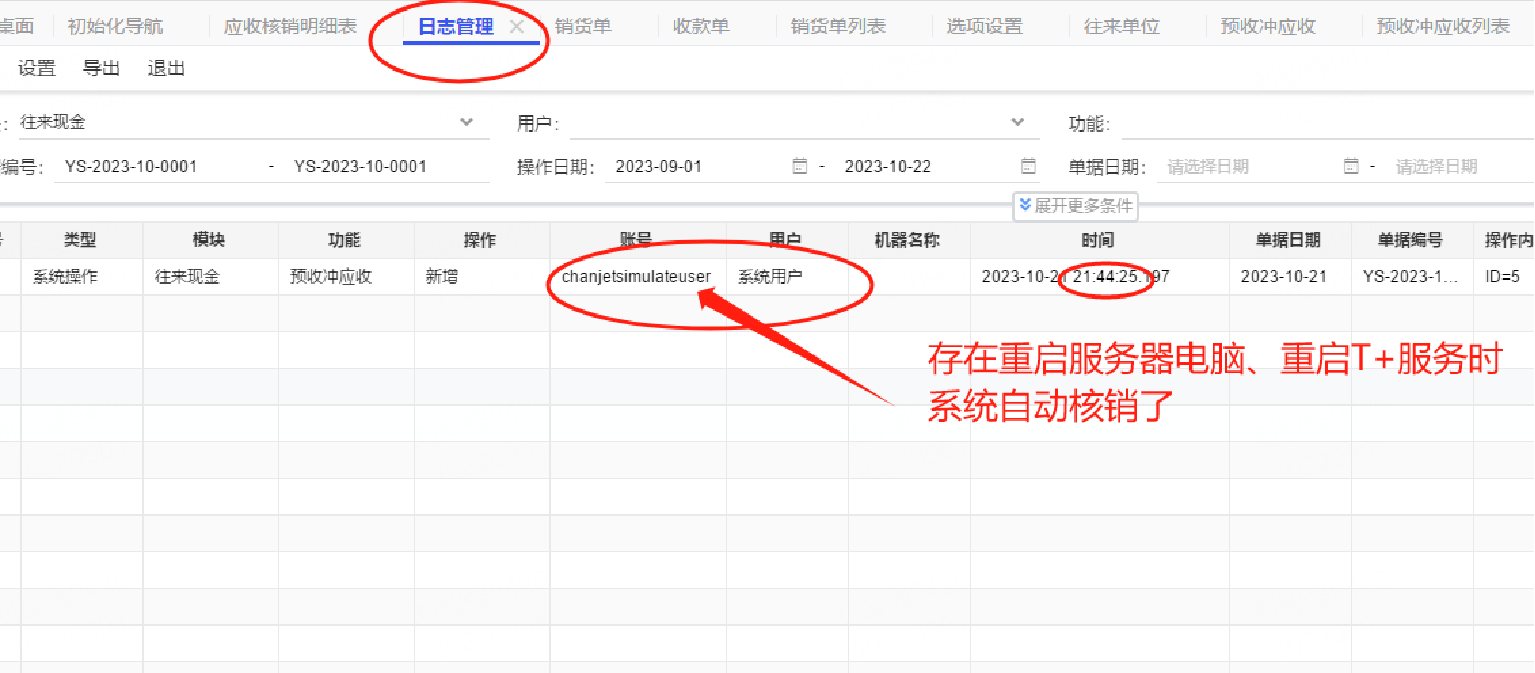
- 在重启服务器的情况下,系统会按照重启时点自动执行核销操作。

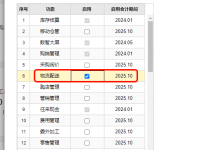
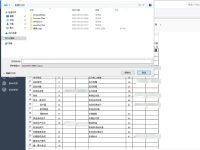

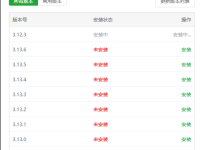

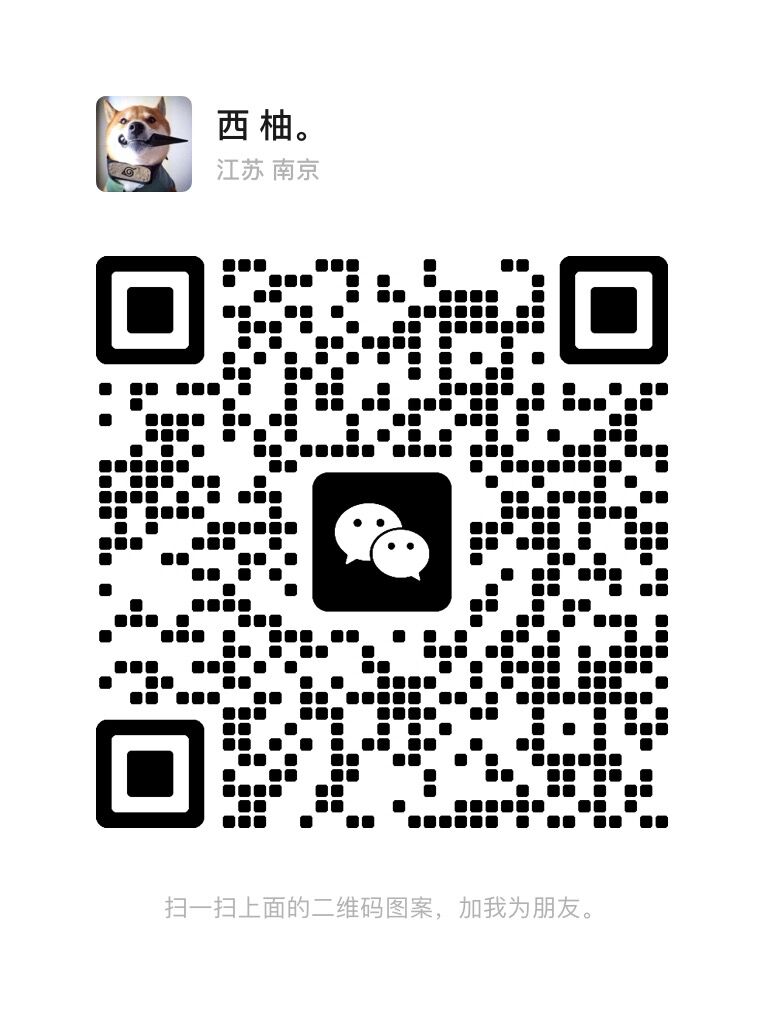
 苏公网安备32090202001398号
苏公网安备32090202001398号